Hexo+Github/Gitee 搭建个人博客
如果你有总结整理的习惯,可以考虑搭建一个个人博客,把文章发布在上面,相比于其它平台,个人博客的好处是你可以随便折腾,没有太多限制。搭建个人博客的框架有很多,比如wordpress、Hexo、Vuepress、Jekyll、Django等,Hexo博客简洁高效,配置简单,文章可以使用markdown语法编写,下面介绍 hexo博客搭建步骤。
准备条件
为了节约成本,选择GitHub Pages或者Gitee Pages服务来部署博客,GitHub Pages 是GitHub提供的静态网站部署服务,Gitee Pages是gitee提供的服务,考虑到有时候GitHub有时候无法访问,我的博客是搭建在gitee上的。
如果没有账号,注册一个github或者gitee账号,注册完成后安装git客户端,推荐安装Git for Windows,安装方法可以参考:Git简易教程-安装及简单使用
1. 配置Git SSH公钥
通过ssh keys将本地的项目与Github/gitee关联起来,配置方法参考:同一台电脑配置Gitee、Github 的 Git SSH公钥
2. GitHub Pages
在 GitHub 新建一个名称为 {username}.github.io的仓库,username是你的github用户名

3. Gitee Pages
GitHub Pages 和Gitee Pages选一个就好,Gitee和GitHub有点不一样,建一个和你的博客项目名一样仓库:
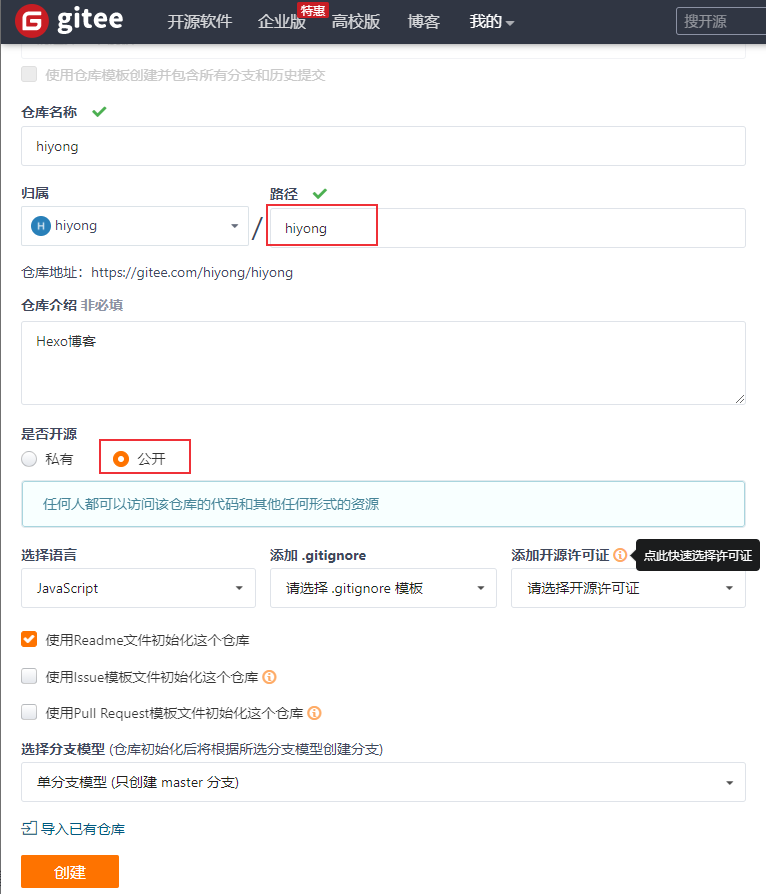
4. 安装 Node.js
Node.js安装方法参考Appium 介绍及环境安装,命令行窗口中运行node -v 查看是否安装成功。使用如下命令更新:
$ npm install npm@latest -g
准备工作做好后,下面开始Hexo博客的搭建和部署。
安装 Hexo
首先安装 Hexo 的命令行工具,用于快速创建项目、页面、编译、部署 Hexo 博客。
命令如下:
npm install -g hexo-cli
安装完成后,查看hexo版本:
$ hexo version
hexo-cli: 4.2.0
os: Windows_NT 10.0.19041 win32 x64
node: 12.19.0
v8: 7.8.279.23-node.44
uv: 1.39.0
zlib: 1.2.11
brotli: 1.0.9
ares: 1.16.0
modules: 72
nghttp2: 1.41.0
napi: 7
llhttp: 2.1.2
http_parser: 2.9.3
openssl: 1.1.1g
cldr: 37.0
icu: 67.1
tz: 2019c
unicode: 13.0
安装成功!
初始化项目
创建项目
先cd 进入你要创建博客项目的目录下:hexo init {name}
name为博客项目名,注意如果使用Gitee Pages部署服务,创建的仓库名和这里初始化的博客项目名相同。

Hexo 编译
进入新生成的博客目录下,调用 Hexo 的 generate 命令,将 Hexo 博客(Markdown文件,在source\_posts目录下,后面会详细介绍)编译生成 HTML 代码:
hexo generate
生成的public 文件夹里面包含了 js、css、font 等内容,博客文章在public /posts文件夹下

本地运行博客
利用 Hexo 提供的 serve 命令在本地运行博客:hexo serve
浏览器访问http://localhost:4000,就可以打开博客了,有一篇默认文章:

这是博客的默认配置,可以修改配置文件来修改样式,我们先部署到GitHub Pages 上,看看效果。
部署
配置
将编译好的博客发布到github,需要配置github的项目仓库地址。
打开根目录下的 _config.yml 文件,找到 Deployment ,修改如下:
# Deployment
## Docs: https://hexo.io/docs/deployment.html
deploy:
type: git
repo: git@github.com:ZHHAYO/ZHHAYO.github.io.git
branch: master
仓库地址为你在准备条件中新建的仓库地址,查看方式如下:
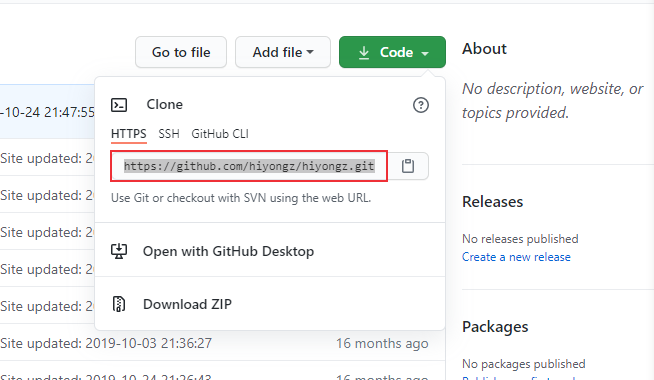
gitee类似:

HTTPs或者SSH地址都可以。
注意冒号后面要加空格
安装hexo-deployer-git插件
支持 Git 的部署插件,用于将blog部署到 GitHub 上面
安装命令:
npm install hexo-deployer-git --save

部署
部署命令:hexo deploy
在 blog 目录下,分别输入如下三条命令:
- hexo clean //清除缓存
- hexo g //生成静态文件
- hexo d //部署
其中 clean 用于清除缓存,g 是 generate 生成网站资源,d 就是 deploy 部署网站。
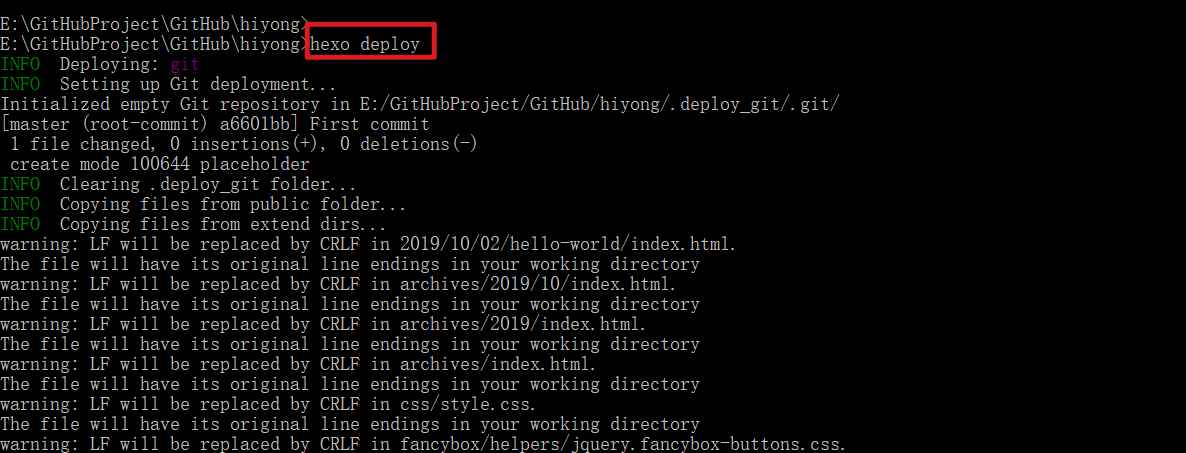
启动GitHub Pages
进入GitHub仓库可以看到public里面的内容传到了仓库里面:

在博客仓库的Settings界面,下拉找到GitHub Pages,生成博客网址

部署成功后就可以通过https://{github用户名}.github.io/ 访问个人博客了
启动Gitee Pages
如果部署到Gitee,也可以在博客仓库下看到上传的资源:

Gitee的启动方式类似:
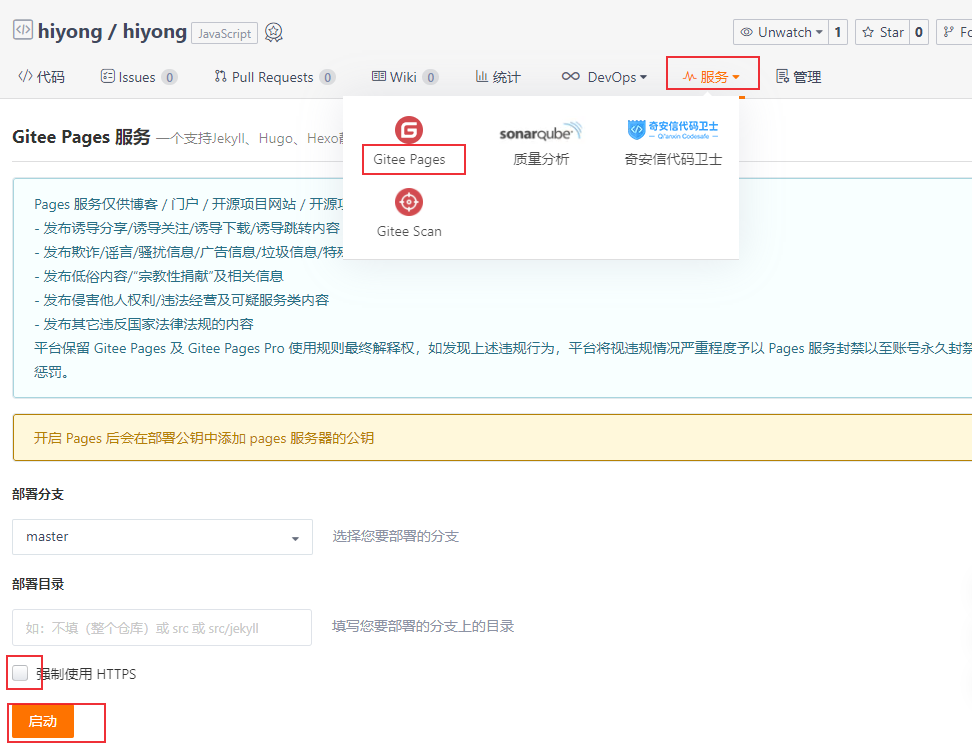
目前就完成了博客的初始构建,下面就进行博客的基本配置,设置主题等
部署完成后,通过https://{gitee用户名}.gitee.io/ 访问个人博客
Hexo的初步部署就完成了,下一篇文章介绍博客文章创建方法和博客主题的简单配置。
注意:博客更新到GitHub后,GitHub Pages会自动部署更新后的博客,而Gitee需要手动更新一下。
标签页
添加标签页命令:hexo new page tags
执行这个命令之后会自动帮我们生成一个 source/tags/index.md 文件:
---
title: tags
date:2019-09-2616:44:17
---
然后再在主题的 _config.yml 文件将这个页面的链接添加到主菜单里面,修改 menu 字段如下:
menu:
home: / || home
#about: /about/ || user
tags: /tags/ || tags
#categories: /categories/ || th
archives: /archives/ || archive
#schedule: /schedule/ || calendar
#sitemap: /sitemap.xml || sitemap
#commonweal: /404/ || heartbeat
分类页
添加分类页命令:hexo new page categories
同样地,会生成一个 source/categories/index.md 文件。
在主题的 _config.yml 文件将这个页面的链接添加到主菜单里面,修改 menu 字段如下:
menu:
home: / || home
#about: /about/ || user
tags: /tags/ || tags
categories: /categories/ || th
archives: /archives/ || archive
#schedule: /schedule/ || calendar
#sitemap: /sitemap.xml || sitemap
#commonweal: /404/ || heartbeat
创建博客文章
博客最核心部分还是你输出的的文章,Hexo博客文章可以使用Markdown语法编写,下面介绍文章创建方法。参考文档:https://hexo.io/zh-cn/docs/writing.html
新建文章
在博客根目录命令行输入
hexo new [layout] <title>
layout指定文章的布局(layout),默认为 post,可以通过修改 _config.yml 中的 default_layout 参数来指定默认布局。
新建一篇名为「HelloWorld」的文章,在博客目录下打开命令行:hexo new hello-world

创建的文章会出现在 source/_posts 文件夹下,是 MarkDown 格式:HelloWorld.md。
使用 MarkDown 编辑HelloWorld.md文件就可以了,markdown 语法参考http://www.markdown.cn/#inline-html, 文章编辑好后,执行:
hexo clean //清除缓存
hexo g //生成静态文件
hexo s //本地查看效果 访问 http://localhost:4000
hexo d //部署
创建的文章HelloWorld.md会编译到 \public\posts\HelloWorld目录下,编译为html文件。
草稿箱
也可以新建draft page,顾名思义就是草稿,在博客执行编译操作时,草稿文章不会编译。
创建方法:
$ hexo new draft HelloWorld
创建的草稿文章会出现在 source/_drafts 文件夹下,可以通过如下命令在本地查看草稿文章:
$ hexo server --draft
# 或者
$ hexo s --draft
完成草稿文章后,可以通过如下命令发布:
$ hexo publish HelloWorld
草稿HelloWorld会移到_posts目录里面去。
当然,新建文章和草稿可以采用手动的方式,最对应的目录下新建Markdown文件即可。
文章标签、分类
在新建的文章开头编辑文章的题目,作者,日期,标签等。
---
title: test
date: 2020-10-17 17:24:36
author: hiyo
copyright: true
tags:
- 标签1
- 标签2
categories: 分类
---
子分类
将该文章放到 Sports/Baseball 这个分类下。
categories:
- Sports
- Baseball
或者:
categories:
- [Sports,Baseball]
多个分类
将文章同时分到两个或者多个不同的类目下
categories:
- [Sports]
- [Play]
categories:
- [Sports,Baseball]
- [Play]
博客插入图片
介绍三种方法
src 链接
外部的 src 链接地址,存放在 CDN 上,或某图床上
本地绝对路径
将图片统一放在 source/images 文件夹中,在博客中使用如下方式引用图片:

本地相对路径
将放在文章自己的目录中,配置项目配置文件 _config.yml :
post_asset_folder: true
执行命令 $ hexo new post_name,在 source/_posts 中会生成文章 post_name.md 和同名文件夹 post_name 。将图片资源放在 post_name 中,文章就可以使用相对路径引用图片资源了。

也可以手动创建博客文件和同名文件夹。
搜索页
先安装一个插件 hexo-generator-searchdb:npm install hexo-generator-searchdb --save

修改项目的 _config.yml 配置文件:
search:
path: search.xml
field: post
format: html
limit:10000
修改主题的 _config.yml 配置文件:
local_search:
enable: true
# If auto, trigger search by changing input.
# If manual, trigger search by pressing enter key or search button.
trigger: auto
# Show top n results per article, show all results by setting to -1
top_n_per_article: 5
# Unescape html strings to the readable one.
unescape: false
# Preload the search data when the page loads.
preload: false
文章标题:Hexo+Github/Gitee 搭建个人博客
本文作者:hiyo
本文链接:https://www.cnblogs.com/hiyong/p/14395508.html
欢迎关注公众号:「测试开发小记」及时接收最新技术文章!


